Excelで作った住所録を使うには?
文書番号 230311 | 更新日 2013年 4月 1日
「筆まめVer.23」では、Microsoft Excel Excel95/97/2000/2002/2003/2007/2010/2013で作成したファイルを読み込むことができます。
参考
筆王・筆ぐるめなど、他ソフトの住所録もほぼ同様の操作で読み込むことができます。
筆まめで読み込み可能なファイルについては、「筆まめで開けるファイルの種類は?」の製品Q&Aをご参照ください。
「オープニングメニュー」の[宛名面を作る]タブをクリックし(1)、[他形式の住所録を開く]をクリックします。(2)
オープニングメニューが表示されない場合は、[ファイル]-[オープニングメニューの表示]をクリックします。
![[宛名面を作る]タブをクリックし[他形式の住所録を開く]をクリックします。 [宛名面を作る]タブをクリックし[他形式の住所録を開く]をクリックします。](/support/support/product/fude23/faq/img/img230311/230311-1.gif)
「他の住所録形式の読み込み」画面が表示されます。読み込むファイル形式をクリックします。
(「Microsoft Excel形式ファイル」または「Microsoft Excel2007/2010形式ファイル」をクリックします。)
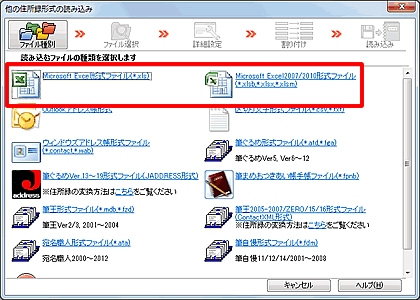
「割り付け」画面が表示され、Excelの各データが自動的に筆まめの項目に割り付けられます。
1件目が項目名の場合は[最初の1件を除外]にチェックを付けます。(1)
[参照レコードNo.]の左右矢印のボタンをクリックし、データが正しく割り付けられているか確認します。(2)
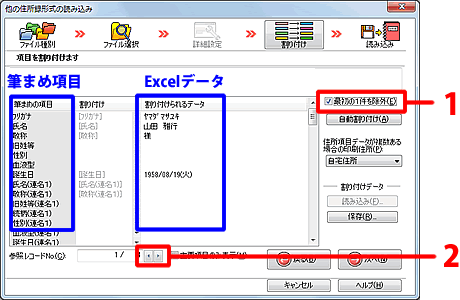
筆まめの住所録形式に変換され、カードウィンドウが表示されます。
カードウィンドウ内の[保存]ボタンをクリックし、筆まめの住所録として保存します。
参照
製品付属のガイドブックに掲載があります。
- 筆まめ操作ガイド P83 「他ソフトの住所録を筆まめで使えるようにする」
以下の Q&A も併せてご参照ください。




![[住所録を指定して変換]をクリックします。 [住所録を指定して変換]をクリックします。](/support/support/product/fude23/faq/img/img230311/230311-2.gif)
![読み込みたいファイルを選択し、[開く]ボタンをクリックします。 読み込みたいファイルを選択し、[開く]ボタンをクリックします。](/support/support/product/fude23/faq/img/img230311/230311-4.gif)
![[次へ]ボタンをクリックします。 [次へ]ボタンをクリックします。](/support/support/product/fude23/faq/img/img230311/230311-5.gif)
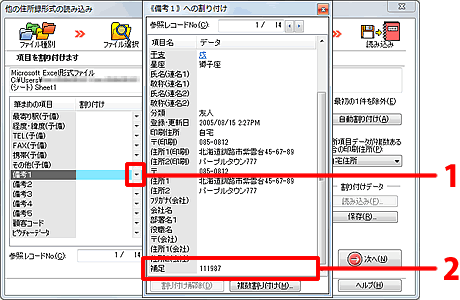
![[次へ]ボタンをクリックします。 [次へ]ボタンをクリックします。](/support/support/product/fude23/faq/img/img230311/230311-8.gif)
![[開始]ボタンをクリックします。 [開始]ボタンをクリックします。](/support/support/product/fude23/faq/img/img230311/230311-9.gif)